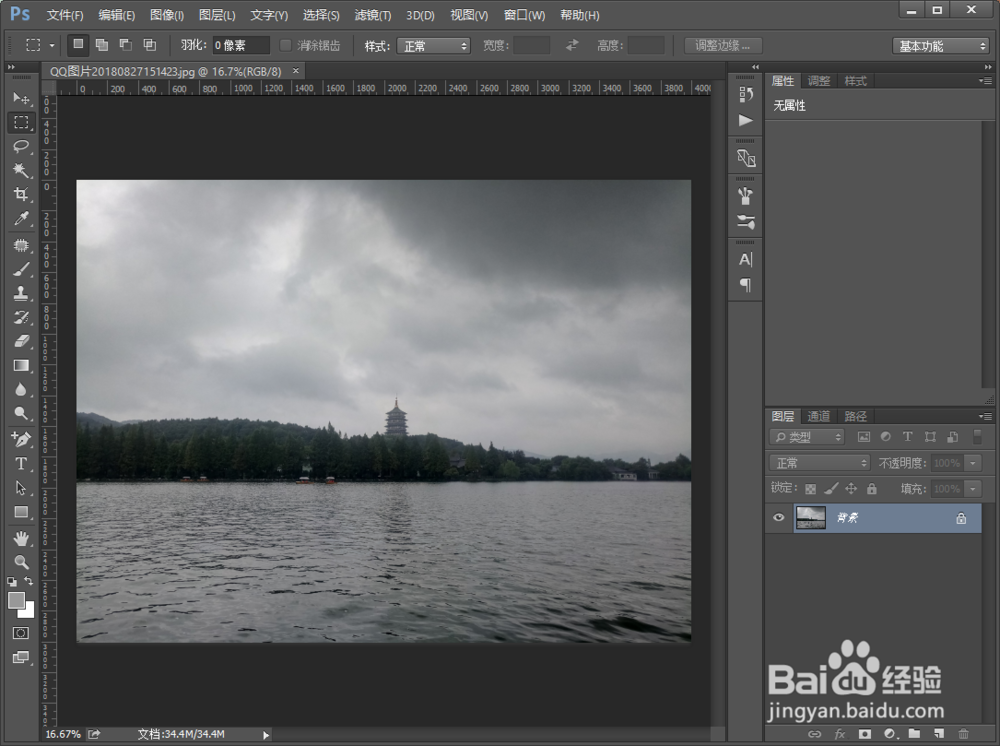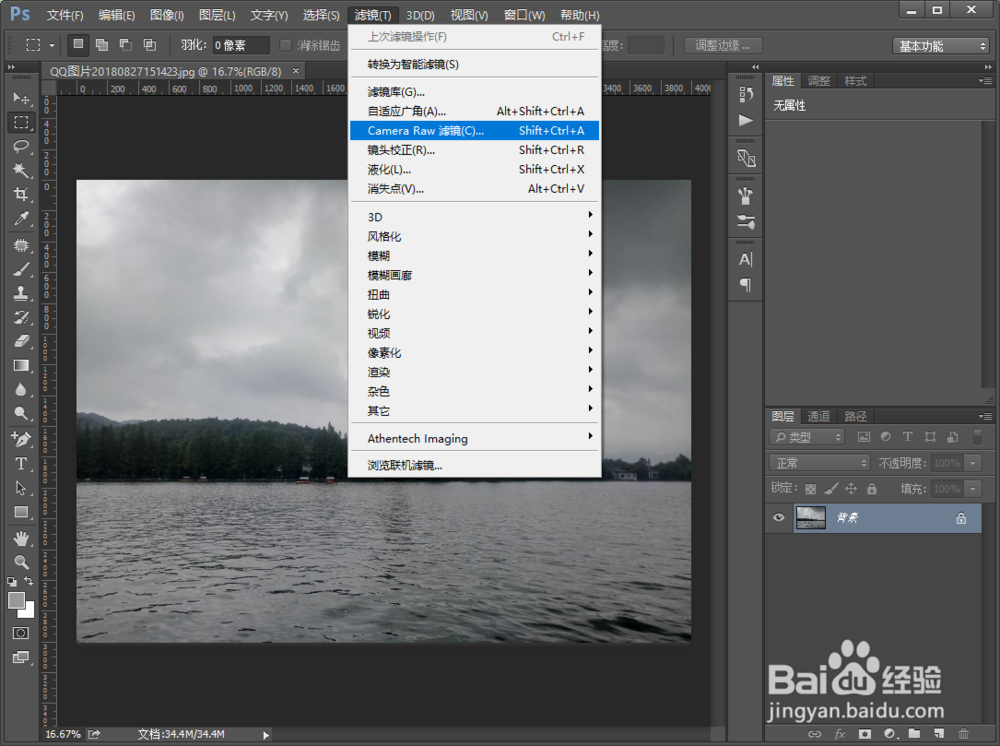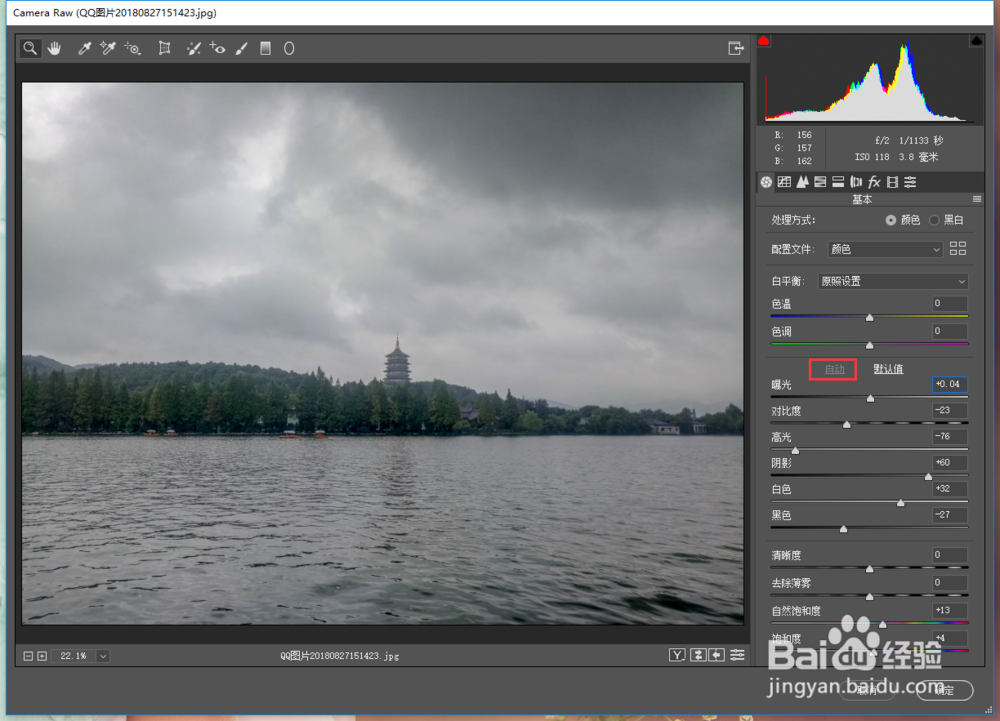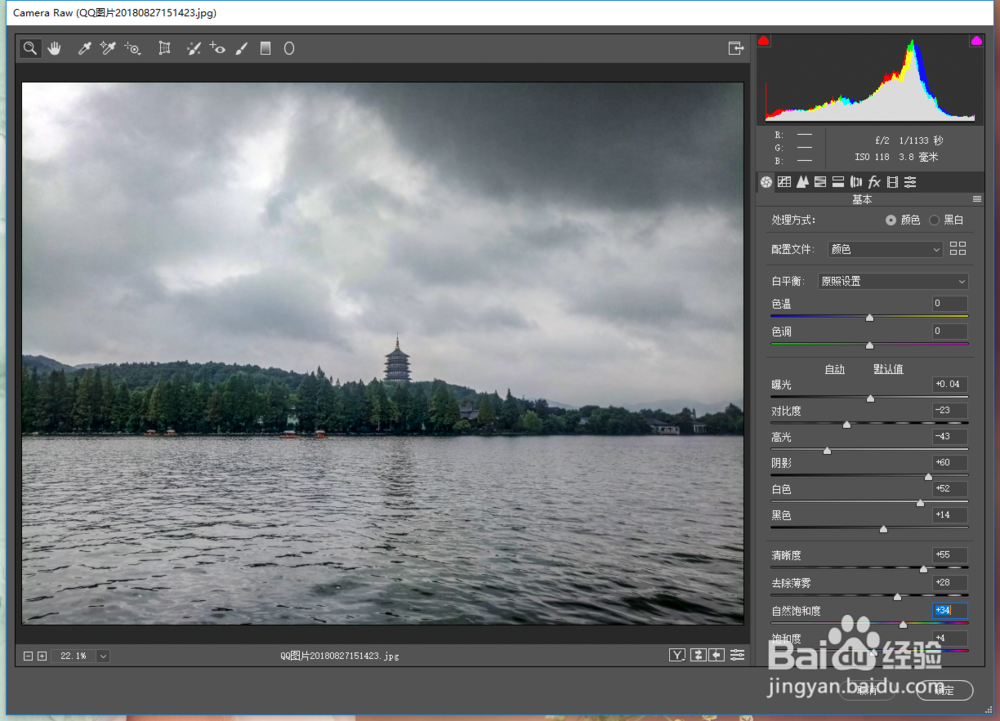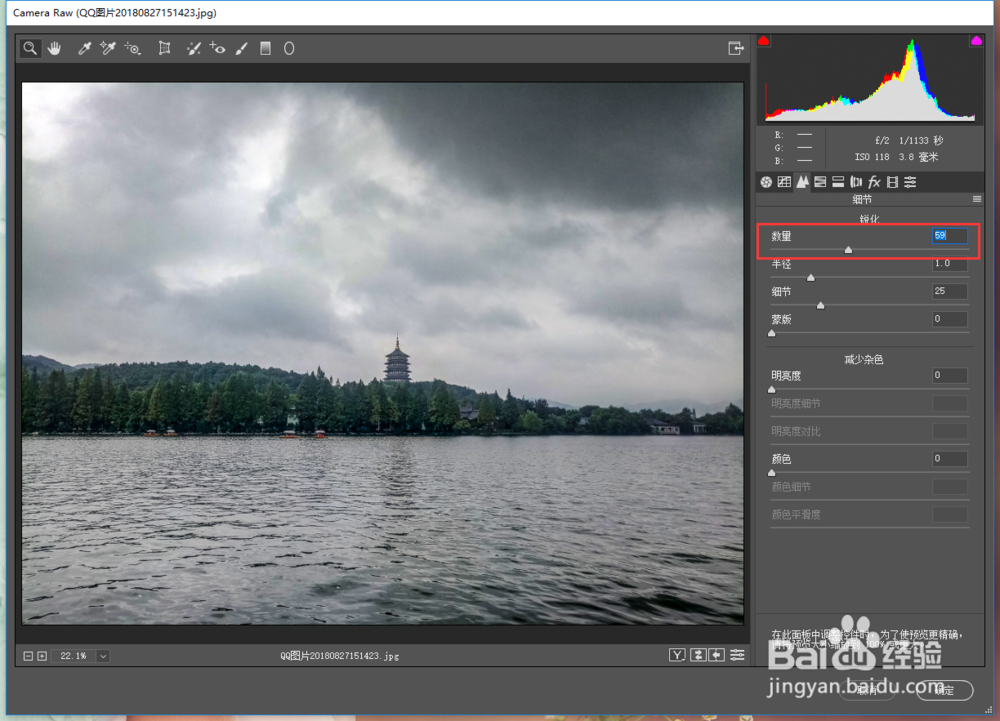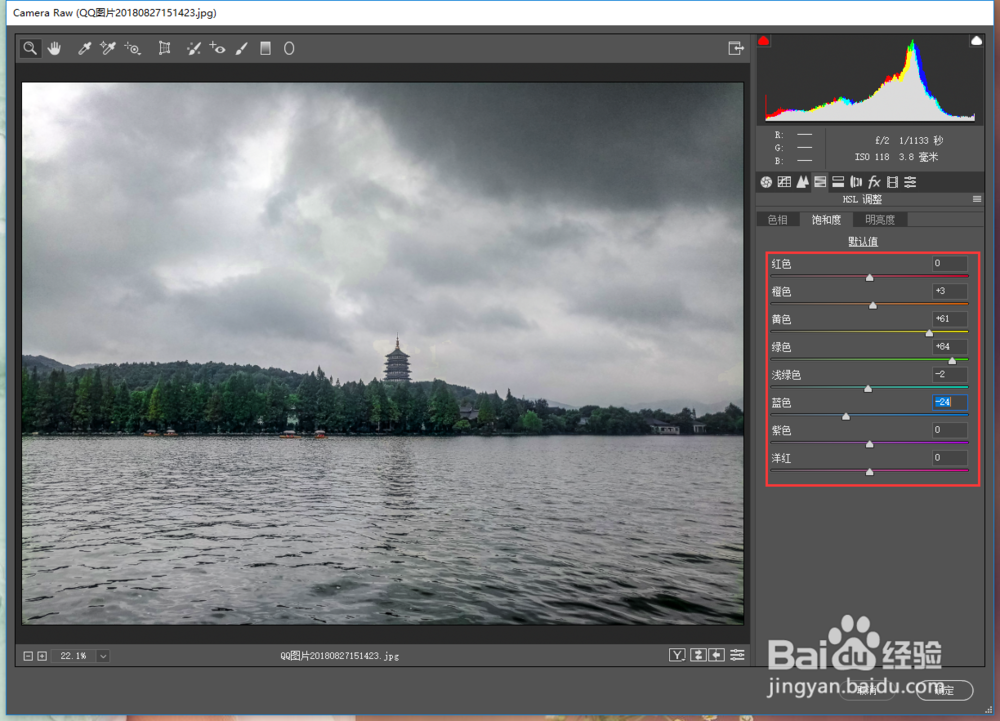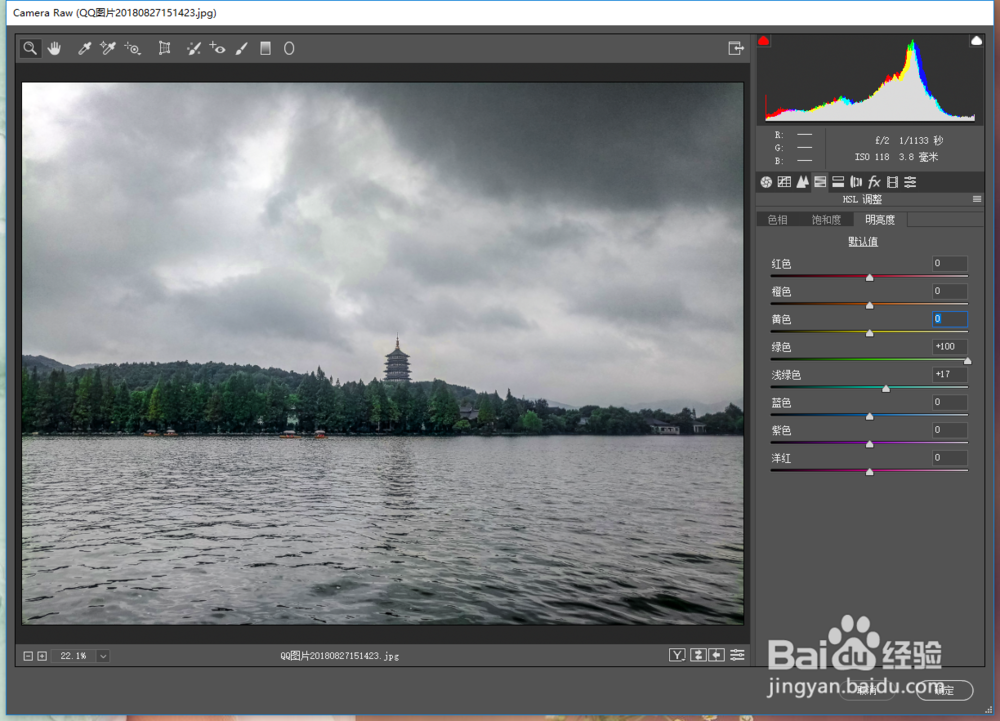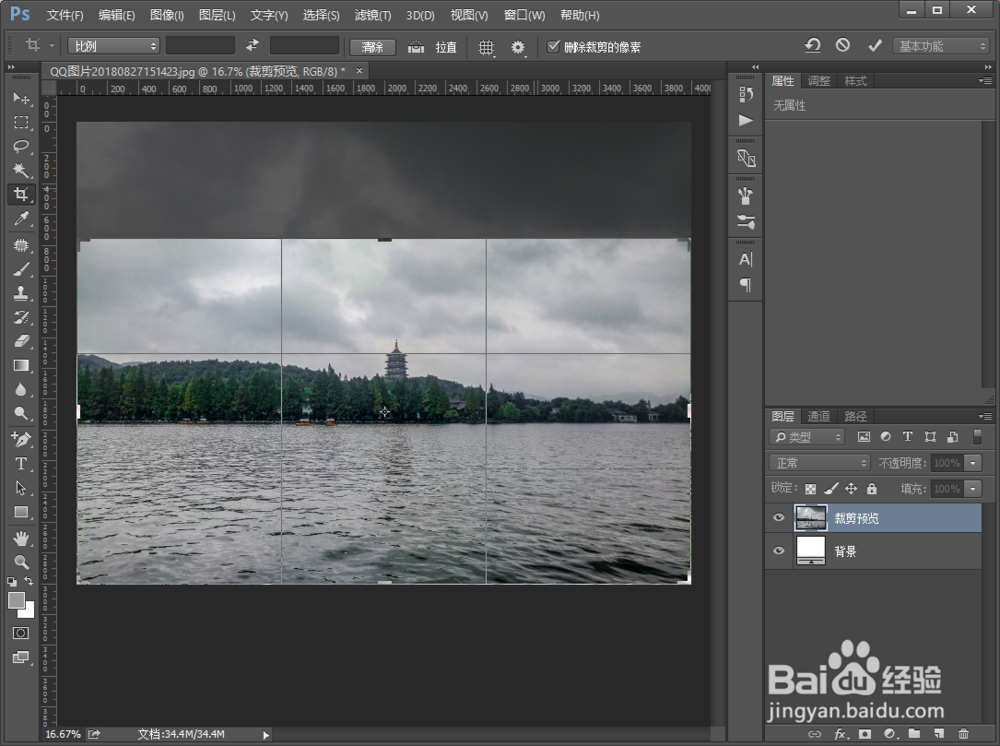怎么用PS把一张比较灰暗的照片调整的好看一些
1、启动PS,并打开一个拍摄的照片,可以先分析下照片,乌云密布,又黑又暗,远处的地方还看不清楚,现在我们来解决这些问题。
2、我们点击【滤镜】-【Camera Raw滤镜】。
3、打开RAW调整后,在右侧点击【自动】,可以看到照片瞬间好了很多。
4、我们再自己调整一下清晰度、去除薄雾、亮度等,把照片的细节部分都调整出来。
5、然后选择锐化选项,增加数量,使照片更清晰一些。
6、然后我们把色彩的饱和度也适当的调高一些,这样颜色就更好看了。
7、最后把绿色的明亮度也调高一些,让树蒺玫照秘叶更亮一些。颜色都调好了,但是构图还有点问题,就是顶部右上角位置有打一片乌云,很难看,我们可以把它裁剪掉。
8、选择左侧的裁剪工具,把顶部的乌云部分去掉,这样就可以啦。
声明:本网站引用、摘录或转载内容仅供网站访问者交流或参考,不代表本站立场,如存在版权或非法内容,请联系站长删除,联系邮箱:site.kefu@qq.com。
阅读量:92
阅读量:66
阅读量:59
阅读量:80
阅读量:56